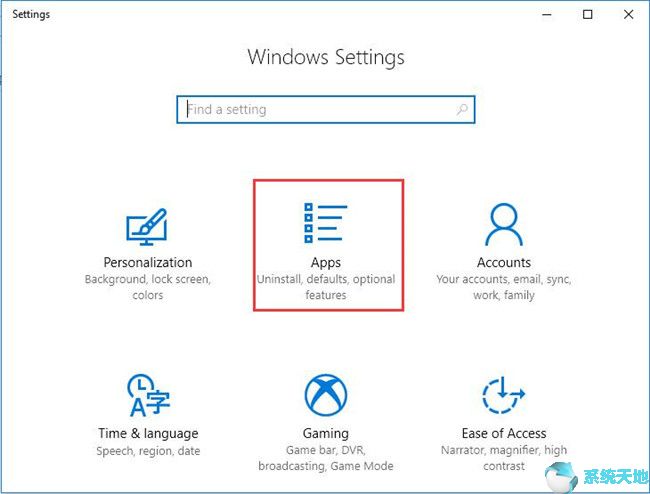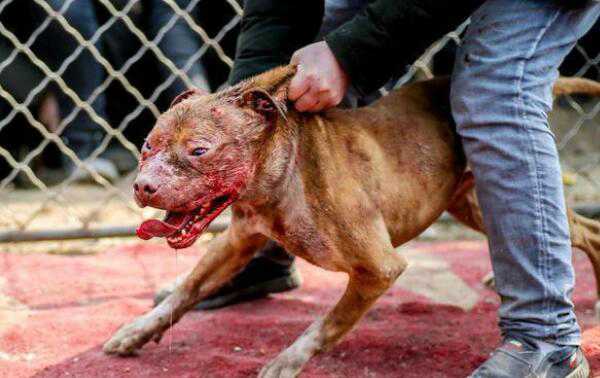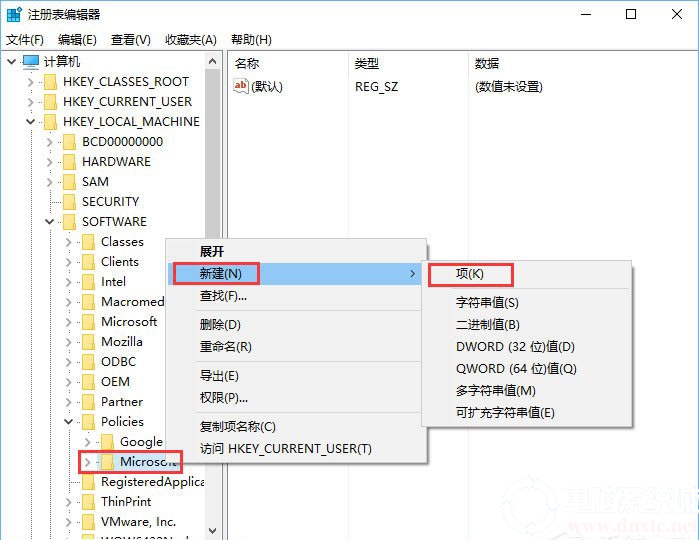有时,您需要从邮件应用程序保存旧电子邮件,但当您渴望它时,您的电脑会提醒您邮件应用程序不会同步。因此,当您想从您的帐户接收电子邮件时,邮件将不会同步。
邮件应用程序不会同步概述
此外,邮件应用程序未同步错误可能会伴随邮件和日历无法工作或邮件应用程序无法打开Windows 10 系统,这可能非常令人沮丧。
据说Win10中邮件应用程序的自动同步是一个很棒的功能,很多人在日常生活中都将其视为理所当然。
因此,一旦Windows 10中的邮件和日历应用程序出现任何同步问题,您可能会感到不便。似乎邮件应用程序无法在Windows 10上同步,并且邮件会提示您我们在这里找不到任何内容。
针对邮件应用程序同步错误的问题,本主题将详细介绍如何在Win10系统上正确同步邮件以及如何修复Win10系统不同步邮件应用程序的问题。
Win10系统邮件应用无法同步的问题如何解决?
关于Win10系统中邮件应用程序不自动同步的问题,主要原因是邮箱同步设置和第三方杀毒软件受阻。
以上就是本文解决Win10系统邮件不同步问题而收不到邮件的问题时要考虑的因素。
解决方案1:在Windows 10 上启用邮件设置
只有当您掌握了在“邮件”中同步电子邮件的技巧时,您才能轻松处理此“邮件应用程序同步”问题。
但首先,您应该知道如何在Windows 10 上的邮件同步中发送电子邮件之前激活邮件和日历。
1. 导航至开始设置隐私。

2. 然后在“联系人”下,找到“邮件和日历”并决定将其打开。
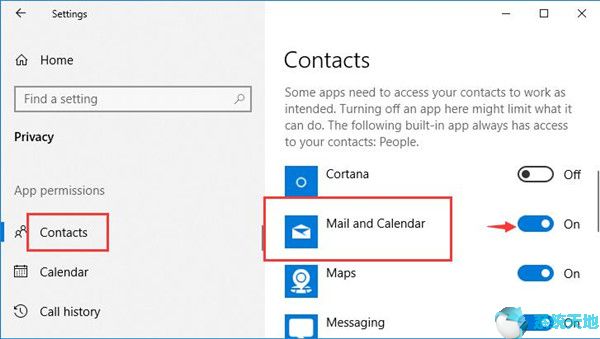
您需要将滑块向右移动才能启用邮件应用程序。
3. 在日历下,再次找到邮件和日历,然后选择将其设置为打开。

完成所有操作后,您可以检查是否可以在邮件应用程序中同步电子邮件。换句话说,可以预见Windows Mail应用程序尚未同步并消失。如果邮件应用程序在Windows 10 上仍然无法同步,请深入研究并更改邮件设置中的邮箱同步设置。
解决方案2:更改邮件应用程序的邮箱同步设置
除了在Windows 10 系统隐私设置中启用邮件和日历应用程序之外,您还必须在邮件设置中设置同步电子邮件。这对于忽略同步邮件应用程序、导致邮件无法在Windows 10 中自动同步或工作的用户很有帮助。
1. 使用您的Microsoft 帐户或任何其他可用帐户登录邮件应用程序。如果您有Yahoo、iCloud 帐户,您也可以在“邮件”中登录这些帐户。
2. 在“邮件”界面的左侧窗格中,单击“设置”。
3. 然后在邮件应用程序的右侧窗格中选择管理帐户。

单击“管理帐户”后,选择您正在使用的帐户。
4. 然后在“帐户设置”窗口中,单击“更改邮箱同步设置”。

这是同步内容的选项。
5. 之后,决定在物品到达时下载新内容、随时下载电子邮件并启用同步选项。

最后,行程完成操作。
这次您将能够解析Windows 10 邮件应用程序不会同步,有时,您甚至无法打开邮件应用程序。除了打开“邮件”应用中的“同步”选项外,您还可以尝试从此设备中删除该帐户,看看是否可以解决Windows 10 上的邮件同步问题。
[!--empirenews.page--]
解决方案3:卸载第三方防病毒软件
通常,当Windows 10 中发生任何更改时,您的安全应用程序(第三方或内置)将自动阻止您这样做,例如,阻止您在邮件应用程序中同步电子邮件。因此,您不仅可以管理嵌入式安全工具,还可以尝试删除下载的软件来解决Windows 10系统上未同步的邮件应用程序。
1. 进入控制面板。
2. 在“程序”下,单击“卸载程序”。

这里一旦你发现看不到节目,也许你正在按类别观看。
3. 在“程序和功能”窗口中,右键单击防病毒程序将其卸载。您可以尝试重启Win10系统使其生效。现在,无需安全软件的干预,邮件应用无法同步的问题将消失,您可以在Win10系统上的邮件应用中自由同步电子邮件。
解决方案4:运行Win10 应用程序疑难解答
由于邮件是Windows系统上的内置应用程序之一,因此您可以使用Windows应用程序疑难解答来处理此邮件应用程序在Windows 10系统中不同步的问题。
它可以帮助您恢复邮件同步。
1. 导航至开始设置更新和安全。

2. 在“故障排除”下,向下滚动以找到Windows 应用商店应用程序,然后单击“运行故障排除程序”。

Windows 10 系统故障排除程序将检测您的邮件应用程序未同步错误并帮助您解决此问题。
解决方案5:检查Windows Defender 安全防火墙
众所周知,防火墙可以保护PC 免受Windows 10 中的病毒或恶意更改的影响,因此您应该确保在防火墙端启用了邮件应用程序同步。因此,如果关闭Windows 10 System Defender 安全性无法修复Windows 10 邮件应用程序不自动运行的问题,您可能也难以通过邮件同步提交到防火墙。
1. 在搜索框中输入Windows Defender,然后按Enter 键转到Windows Defender 设置。

2. 然后单击“打开Windows Defender 安全中心”。

3. 选择防火墙和网络保护。

4. 单击允许应用程序通过防火墙。

5. 然后转到更改设置允许的应用程序和功能,找到邮件和日历,然后选中邮件和日历旁边的私人和公共框。

最后,单击“确定”保存更改。您可以注意到,邮件应用程序与Win10系统不同步的问题已得到解决。综上所述,您可以参考这些方法来修复Win10系统中邮件应用程序无法同步的错误。
未经允许不得转载:探秘猎奇网 » 邮件应用软件(windows10版邮件应用)

 探秘猎奇网
探秘猎奇网 沙棘的功效作用与主治,神奇的沙棘有什么营养价值
沙棘的功效作用与主治,神奇的沙棘有什么营养价值 产后要做哪些修复治疗?经历了妊娠和分娩的女性注意什么
产后要做哪些修复治疗?经历了妊娠和分娩的女性注意什么 制表中怎样打出五角星(excel中五角星怎么打)
制表中怎样打出五角星(excel中五角星怎么打) PPT波纹动画效果怎么做(如何制作PPT波纹动画效果)
PPT波纹动画效果怎么做(如何制作PPT波纹动画效果) wps如何更改文件名称(wps文件怎么修改文件名称)
wps如何更改文件名称(wps文件怎么修改文件名称) dell latitude3330(dell330如何u盘启动)
dell latitude3330(dell330如何u盘启动) 五菱宏光迷你版电动车,这款车非常不错
五菱宏光迷你版电动车,这款车非常不错 win10以快捷方式安装字体(允许添加快捷方式)
win10以快捷方式安装字体(允许添加快捷方式)